Если у вас есть подтвержденная учетная запись на портале “Госуслуги” (ЕСИА), то вы можете направить заявление о присоединении к судебному иску в электронном виде с использованием государственной автоматизированной системы “Правосудие”. Для этого пожалуйста следуйте нижеприведенной инструкции:
Подготовка документов для подачи в суд
1 Заполните и собственноручно подпишите следующие документы
- Заявление о присоединению к иску;
- Исковое заявление от вашего имени;
- Копию документа подтверждающего право собственности на помещение (квартиру).
2 Отсканируйте подготовленные документы, сохранив их в формате PDF
Отсканировать документы можно, как с помощью физического устройства (сканера), так и камерой вашего смартфона, с помощью любого приложения для iPhone или Android.
Один файл должен содержать страницы одного документа. Размер одного файла не должен превышать 30 Мб. В названии файла в целях идентификации указывается наименование документа и количество листов в нём.
Подача документов в суд
1. Используя ваш интернет-браузер, зайдите на сайт Химкинского городского суда по ссылке http://himki.mo.sudrf.ru
2. В левом меню перейдите в раздел “Подача процессуальных документов в электронном виде”

3. На открывшейся странице ГАС “Правосудие” нажмите на кнопку “Новое обращение”
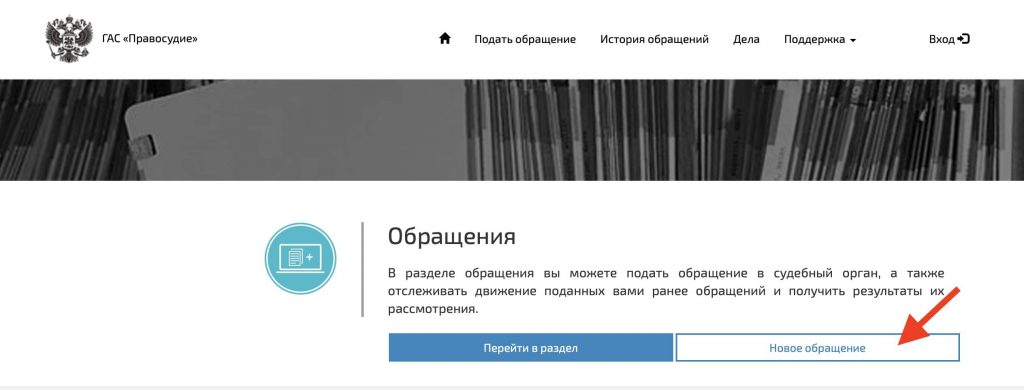
4. На открывшейся странице отметьте галочкой ваше согласие с пользовательским соглашением и если у вас есть подтвержденная учетная запись на “Госуслугах” (ЕСИА), нажмите кнопку “Войти”. Если же вы не зарегистрированы на “Госуслугах” (ЕСИА), то вы можете зарегистрироваться, нажав на кнопку “Пройти регистрацию в ЕСИА”.
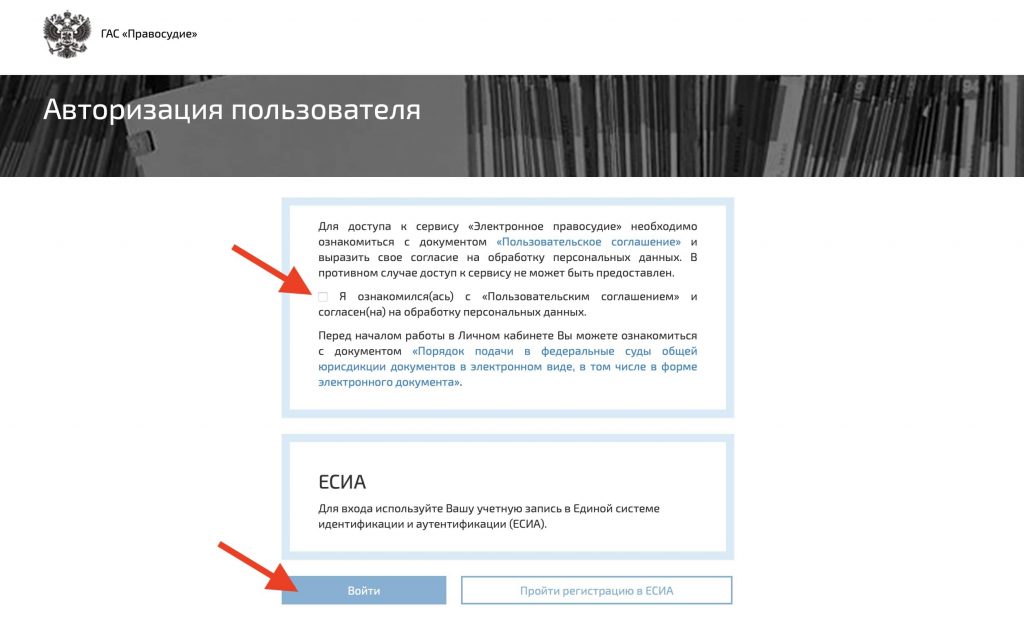
5. После успешной авторизации, на открывшейся странице “Подать обращение”, нажмите на кнопку “Подать заявление” в разделе “Гражданское судопроизводство”
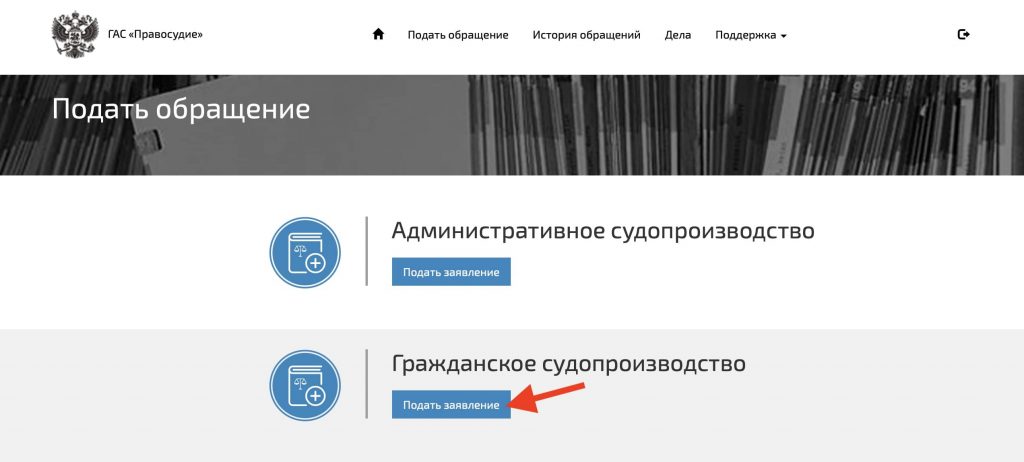
6. В раскрывшимся меню, нажмите на раздел “Заявление о присоединении к коллективному иску”
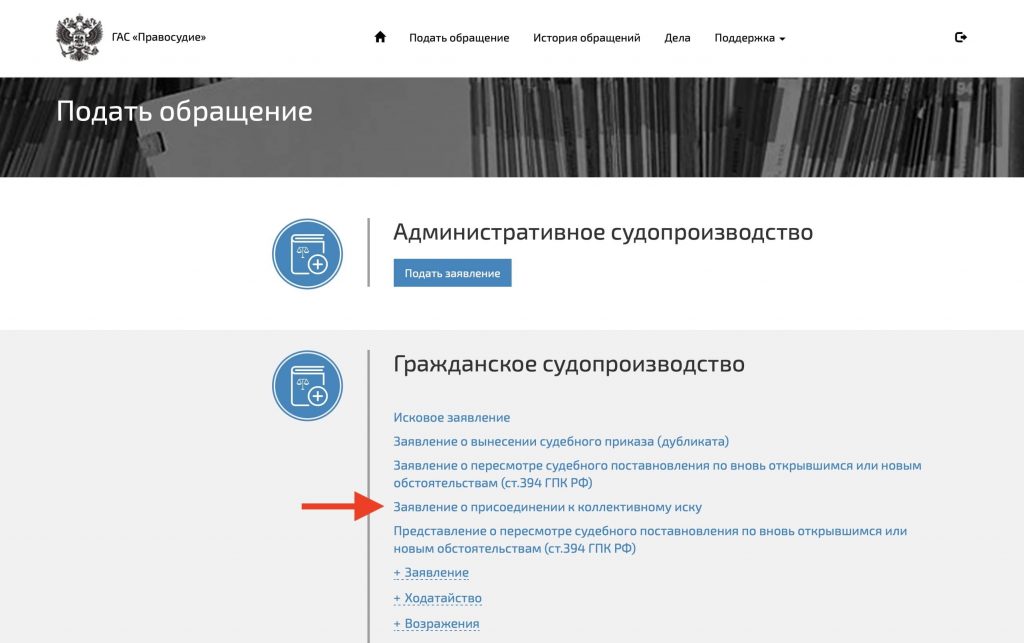
7. На открывшейся странице “Заявление о присоединении к коллективному иску”, добавьте в поле “Номер дела” 2-2574/2023, затем нажмите кнопку “Добавить файл” в разделе “Суть заявления”, чтобы добавить ваше заявление о присоединении к иску.
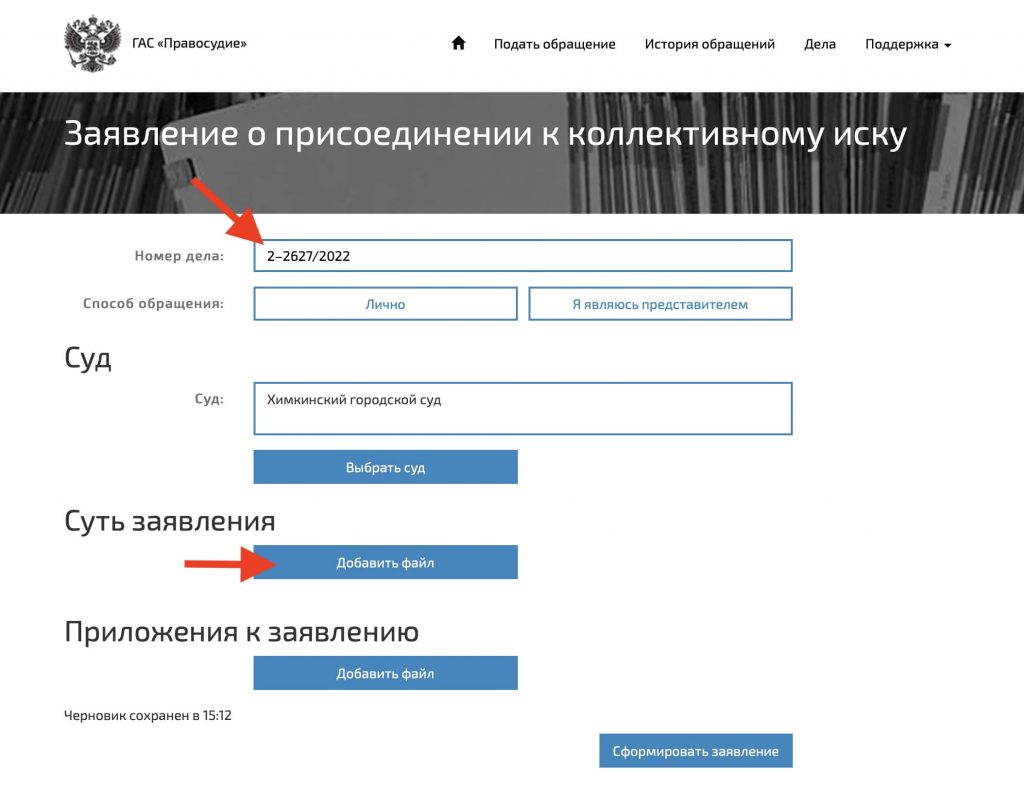
8. В открывшемся окне нажмите на кнопку “Выбрать файл”, выберите файл с вашим заявлением о присоединении к иску и добавьте его. Напишите в поле “Описание” следующий текст: “Заявление о вступлении в дело в качестве соистца”, а в поле “Кол-во страниц” укажите количество страниц в фале документа. Затем нажмите кнопку “Добавить”.

9. Нажмите кнопку “Добавить файл” в разделе “Приложения к заявлению”, чтобы добавить файл с вашим иском и документом подтверждающим ваше право собственности на помещение (квартиру), а также файлы с другими приложенниями к заявлению (ходатайства, доказательства и т. д.).
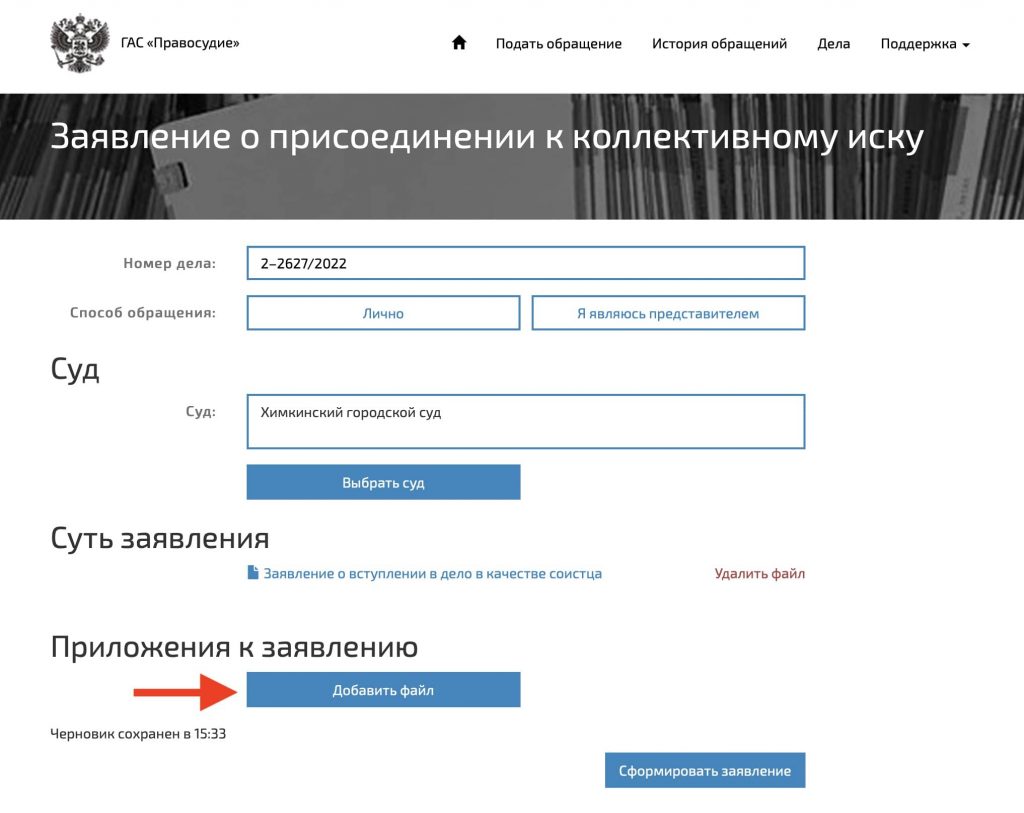
10. В открывшемся окне нажмите на кнопку “Выбрать файл”, выберите файл с вашим исковым заявлением и добавьте его. Напишите в поле “Описание” следующий текст: “Исковое заявление о признании недействительными решений общего собрания”, а в поле “Кол-во страниц” укажите количество страниц в фале документа. Затем нажмите кнопку “Добавить”.
Аналогичным образом добавьте файлы с остальными приложениями к вашему заявлению
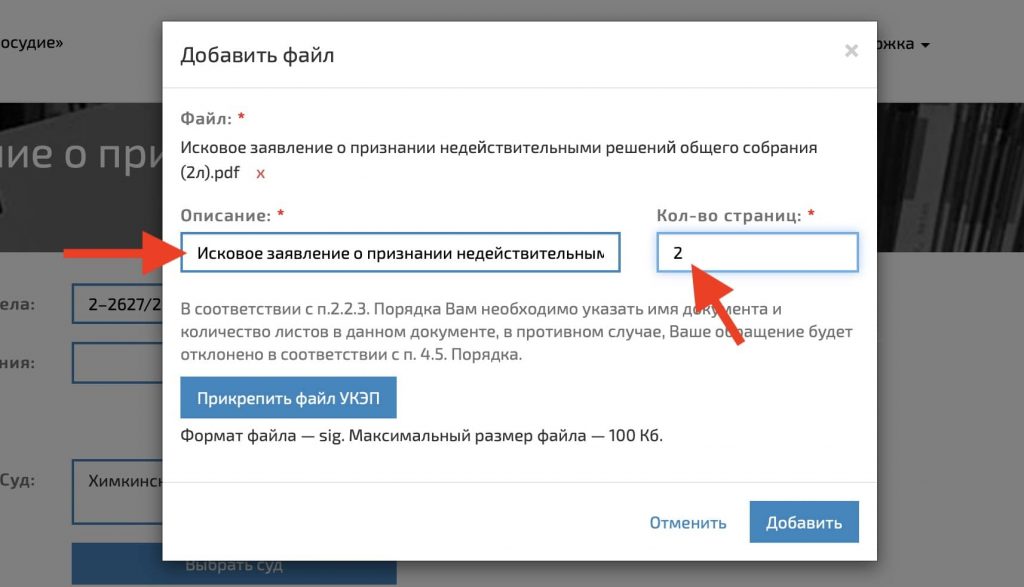
11. Нажмите на кнопку “Лично” в разделе “Способ обращения”. Нажмите на поле с вашими ФИО и в открывшимся окне “Данные заявителя” в разделе “Процессуальный статус заявителя” выберите “Заявитель”, а также проверьте правильность ваших персональных данных, при необходимости добавьте недостающие или исправьте ошибочные. Нажмите кнопку “Сохранить”.
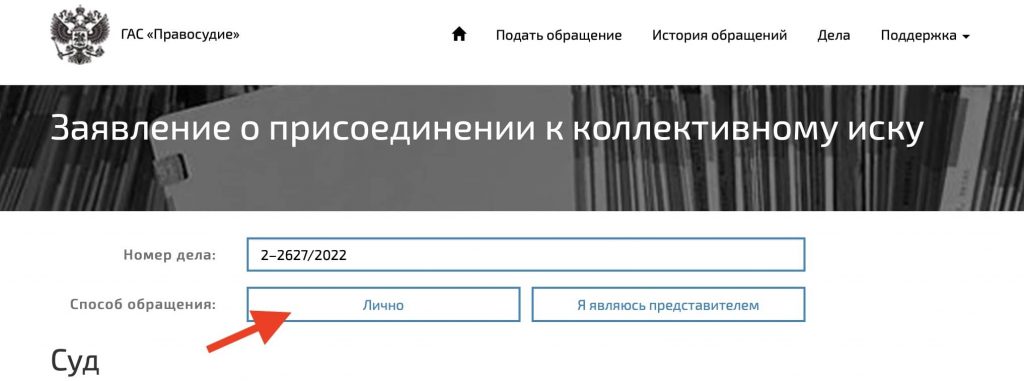
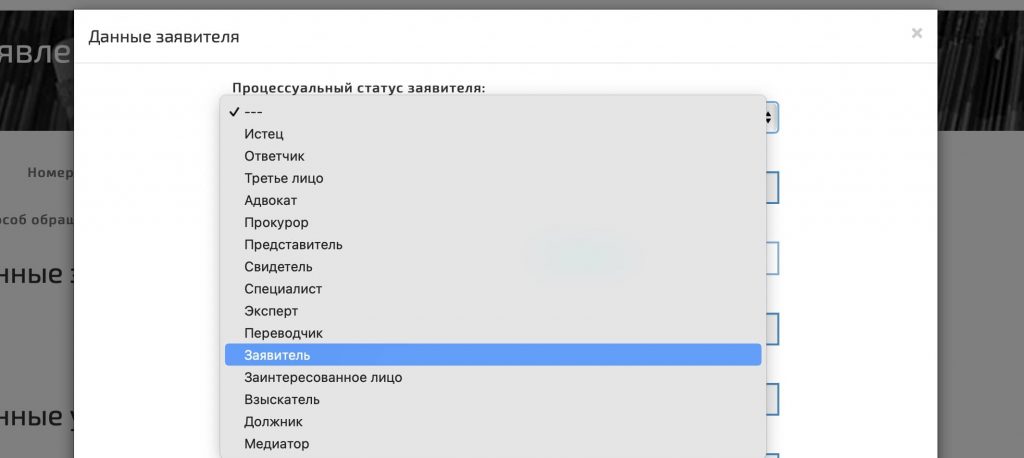
12. После того, как вы убедитесь, что вы добавили все необходимые файлы и внесли правильные данные о себе и нажмите кнопку “Сформировать заявление”.
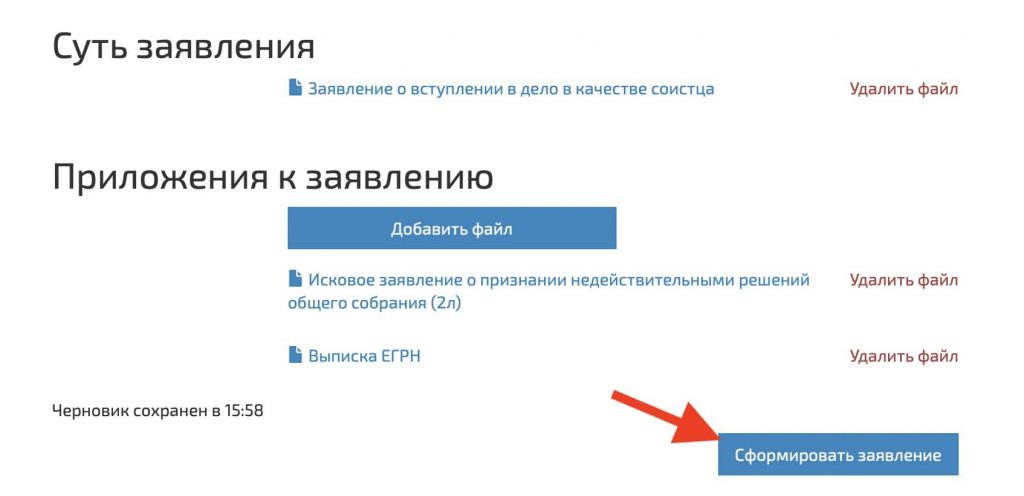
13. На открывшейся странице “Заявление о присоединении к коллективному иску” еще раз проверьте ваши данные и наличие всех прикрепленных документов. При необходимости отредактируйте ваше заявление, нажав на кнопку “Редактировать”. После того, как вы убедитесь в правильности и полноте передаваемой информации, нажмите на кнопку “Отправить”.
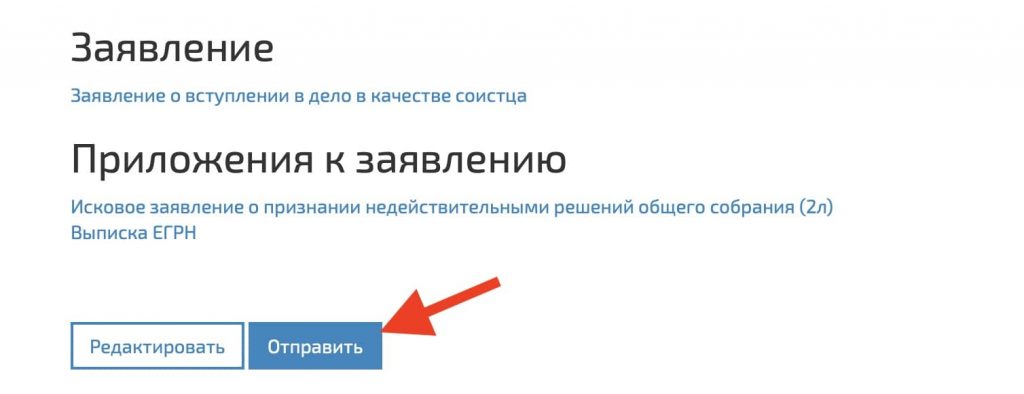
14. После отправки заявления, сделайте скриншот квитанции и сохраните его для возможности последующего отслеживания. Кроме того, сохраните квитанцию, которая поступит на адрес электронной почты, указанный вами при регистрации на “Госуслугах”.
